Premiestnenie alebo kopírovanie súborov v aplikácii Microsoft Teams
Pomocou aplikácie Teams na pracovnej ploche alebo na webe môžete rýchlo presúvať alebo kopírovať osobné alebo tímové súbory.
Premiestnenie alebo kopírovanie súborov
Premiestnenie alebo kopírovanie súboru v aplikácii Teams:
-
V aplikácii Teams vyberte položku OneDrive > Moje súbory.
-
Vyhľadajte súbor, ktorý chcete premiestniť alebo kopírovať.
Poznámka: Ak sa súbor nachádza v časti Moje súbory, ukážte na súbor a vyberte položku Ďalšie možnosti

Vyhľadanie súboru z konkrétneho kanála:
-
Vyhľadajte kanál v časti Rýchly prístup alebo Ďalšie miesta....
-
Prejdite do kanála a vyberte kartu Súbory .
-
-
Ukážte na súbor a vyberte položku Ďalšie možnosti



Poznámky:
-
Ak chcete premiestniť alebo skopírovať viacero súborov na rovnaké miesto, ukážte myšou na každý súbor a v ľavom stĺpci začiarknite políčko zakrúžkované.
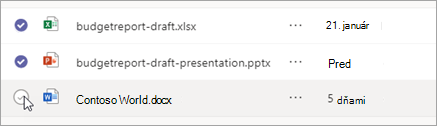
-
Potom vyberte položku Ďalšie možnosti



-
-
Vyberte priečinok, do ktorý chcete premiestniť alebo skopírovať súbory.
-
Vyberte položku Premiestniť sem.
Poznámka: Ak chcete zdieľať súbor vo viacerých kanáloch a chatoch, nemusíte ho kopírovať. Namiesto toho naň zdieľajte prepojenie. Pokyny nájdete v téme Získanie prepojenia na súbor v aplikácii Teams.
Súvisiace témy
Premenovanie súboru alebo priečinka v aplikácii Microsoft Teams










